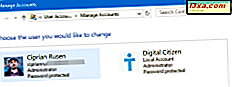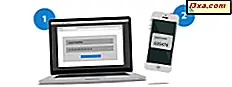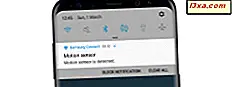Er ya da geç, herkes sürümleri ne olursa olsun işletim sistemi ile ilgili sorun yaşıyor. İşler zorlaşınca, bazı sistem kurtarma araçları işe yarar. Windows 7'de, sistem artık olması gerektiği gibi davranmadığında size yardımcı olabilecek birkaç araç bulunmaktadır. Bu araçlar aşağıdaki senaryolarda kullanılabilir: önyükleme hataları, yükseltme hataları veya yeniden başlatma döngüleri.
Bu makalede, size mevcut araçların listesini paylaşacağım, yaptıklarını ve yardımcı olduklarında senaryoları açıklayacağım.
Sistem Kurtarma Seçenekleri - Ne Yapıyor ve Ne Zaman Kullanılır?
'Sistem Kurtarma Seçenekleri', aşağıda listelenen ve hasar görmüş bir işletim sistemini onarmak veya onarmak için kullanılabilecek 5 araç setidir:
- Başlangıç Onarma - bilgisayarınızı taramak ve Windows'un düzgün şekilde başlamasını engelleyen eksik veya hasarlı sistem dosyalarını düzeltmek için kullanılabilir. Windows sistem dosyalarını değiştirdiyseniz veya Windows sistem dosyalarını değiştirmiş olan uygulamaların, işletim sisteminin artık başlamayacağı bir şekilde yüklediyseniz, bu aracı kullanabilirsiniz.
- Sistem Geri Yükleme - tüm kullanıcı dosyalarınızı el değmeden bırakırken, Windows sistem dosyalarını zamanında daha önceki bir noktaya geri yüklemek için kullanılabilir. Düzgün çalıştığını bildiğiniz daha önceki bir yapılandırmaya geri dönmek istediğinizde Sistem Geri Yükleme'yi kullanabilirsiniz. Örneğin, birden çok uygulama yüklediyseniz ve aniden rastgele yeniden başlatma yaşıyorsanız, önyükleme hataları ve Başlangıç Onarma herhangi bir sorunu çözemediyse, sorunu çözmenin en hızlı yolu Sistem Geri Yükleme'yi kullanmaktır.
NOT: Sistem Geri Yükleme'yi kullanmak için önceden oluşturulmuş en az bir sistem geri yükleme noktasına sahip olmalısınız. Bu özellik hakkında daha fazla bilgi gelecek makalelerde yayınlanacaktır.
- Sistem Görüntüsü Kurtarma - bir sistem görüntüsünü geri yüklemek için kullanılabilir. Her şey başarısız olduğunda, bu sizin sorunlarınıza çözüm olabilir. Başlangıç Onarma ve Sistem Geri Yükleme yardımcı olmadığında, Sistem Görüntüsü Kurtarma aracını kullanmayı deneyin. Tek dezavantaj, sadece sistem görüntüsünü oluşturduğunuz anda mevcut olan dosyalara, klasörlere ve uygulamalara geri dönmenizdir.
NOT: Bu aracı kullanabilmek için önceden oluşturulmuş bir sistem görüntü dosyasına sahip olmanız gerekir. Bu özellik hakkında daha fazla bilgi gelecek makalelerde yayınlanacaktır.
- Windows Bellek Tanılama - bilgisayarınızın belleğini hatalar için tarar. RAM modüllerini yükselttikten veya değiştirdikten sonra bilgisayarınız rastgele donarsa, hatalar için bunları denetlemek üzere Windows Bellek Tanılama'yı kullanmak iyi bir fikirdir.
- Komut İstemi - kurtarma ile ilgili işlemleri gerçekleştirmek için ileri düzey kullanıcılar tarafından kullanılabilir. Bu işlemler sadece ileri düzey kullanıcılar tarafından kullanılmalıdır. Ne yaptığınızdan emin değilseniz, Windows 7'nizle daha önce olduğundan çok daha kötü bir durumda olabilirsiniz.
'Sistem Kurtarma Seçenekleri'ne erişmenin iki yolu vardır: Windows 7 yükleme DVD'sinden veya doğrudan sabit diskinizden. İlk senaryo ile başlayacağım. Göreceğiniz gibi, 'Sistem Kurtarma Seçenekleri' bulmak her iki durumda da kolaydır.
Kurulum DVD'sinden Sistem Kurtarma Seçeneklerine Erişim
İlk adım, Windows 7 kurulum DVD'sini sürücünüze takmak ve ondan önyükleme yapmaktır. Tercih ettiğiniz dili seçin ve İleri'ye tıklayın.
 NOT: DVD'den önyükleme yapmak için, DVD sürücünüzün BIOS'unuzun 'Önyükleme Aygıtı Sırası' bölümündeki ilk aygıt olması gerekir. Anakart üreticinize ve BIOS modelinize bağlı olarak bu seçenek farklı adlara sahip olabilir.
NOT: DVD'den önyükleme yapmak için, DVD sürücünüzün BIOS'unuzun 'Önyükleme Aygıtı Sırası' bölümündeki ilk aygıt olması gerekir. Anakart üreticinize ve BIOS modelinize bağlı olarak bu seçenek farklı adlara sahip olabilir. Bir sonraki pencerede 'Bilgisayarı onar' bağlantısını tıklayın.

Ardından onarmak istediğiniz işletim sistemini seçin. Bu adım, birden çok işletim sistemi yüklü olduğunda ve yalnızca bir tanesi bozuk olduğunda önemlidir. Devam etmek için İleri'ye tıklayın.

Yeni pencerede tüm 'Sistem Kurtarma Seçenekleri'ni göreceksiniz.

Sabit Diskinizden Sistem Kurtarma Seçeneklerine Erişim
Windows 7 kurulum DVD'niz yoksa endişelenmeyin. İşletim sistemini ilk yüklediğinizde Windows 7'nin otomatik olarak oluşturduğu gizli bir 100MB kurtarma bölümünden 'Sistem Kurtarma Seçenekleri'ne erişebilirsiniz.
Bir sonraki bilgisayar yeniden başlatıldığında, BIOS bilgi ekranından hemen sonra, F8 tuşunu klavyeden basılı tutun. Kısaca 'Gelişmiş Önyükleme Seçenekleri'nin bir listesini göreceksiniz. Ondan 'Bilgisayarı Onar' adlı ilk seçeneği seçin ve Enter tuşuna basın.

Birkaç saniye sonra 'Sistem Güvenliği Seçenekleri' penceresi görünecektir. Tercih ettiğiniz klavye giriş yöntemini seçin ve İleri'ye tıklayın.

Bir sonraki pencerede, Windows 7'de oturum açmak için bir kullanıcı adı seçin. Ayrıca, bu kullanıcı adı için bir parola varsa, Parola metin alanına yazın. Bittiğinde, Tamam'a tıklayın.
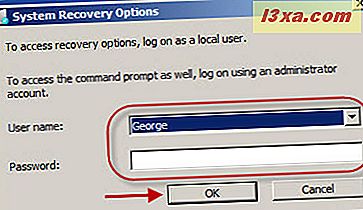
Yeni pencerede, Windows 7'yi onarmak için kullanabileceğiniz tüm 'Sistem Kurtarma Seçenekleri'ni göreceksiniz.

Sonuç
Bu makalede, Windows 7'deki 'Sistem Kurtarma Seçenekleri' ile ilgili temel bilgileri ve bunların her birini ne zaman kullanacağımı ele aldım. Gelecek makalelerde, bu araçların her biri hakkında tek tek konuşacağım. Yani, gelecekteki makaleler için bizi izlemeye devam edin.
O zamana kadar, bu araçların size yararlı olduğunu kanıtladığında, sorularınızı ve senaryolarınızı bizimle paylaşmaktan çekinmeyin.